Приложението Movies & TV или по-точно снимкитеприложението на Windows 10 може да разделя и обединява видеоклипове. Приложението Groove на Windows 10 обаче е невероятно основно. Той има еквалайзер, но и това е скорошно допълнение, така че забравете да използвате приложението, за да редактирате аудио файловете си. MP3 е популярен аудио формат и ако имате MP3 файл, който трябва да разделите, Groove не е приложението за него. Можете да намерите основни приложения, които правят този трик, но надеждно доброто е Audacity. Малко сложно е да се използва за по-сложни неща, но за разделяне на MP3 файлове, това е доста лесно да се научи.
Разделяне на MP3 файлове
Audacity е безплатно приложение с отворен код, така че продължете напреди го изтеглете и инсталирайте. Преди да започнем да редактираме файл, знайте, че по подразбиране Audacity не презаписва оригиналния файл, независимо какво правите. Когато добавите файл към него и го редактирате, вие основно създавате проект. Той ще запише като проект, освен ако не го експортирате.
Отворете Audacity и плъзнете и пуснете MP3 файлаискате да се разделите. Вашият файл е представен под формата на дължина на вълната. Кликнете и плъзнете курсора на мишката върху частта, която искате да изрежете. За по-прецизен избор използвайте опцията за начало и край на избор в долната част.
Отидете в менюто Редактиране. Изберете Cut или просто използвайте клавишната комбинация Ctrl + X и тя ще премахне избрания бит. След това можете да отидете на Файл> Експорт> Експорт като MP3. Оставащият бит на файла може да бъде експортиран в MP3 формат. Ще трябва да му дадете друго име, за да не презаписва оригиналния файл по време на процеса на експортиране.

Ако искате да изрежете частта, която не е избрана, отидете на Редактиране> Отрязване.
Audacity също може да се присъедини към два различни аудио файла. Това е невероятно лесно да се направи Плъзнете и пуснете файловете, които искате да обедините в Audacity. Ако искате да обедините цял файл с друг, кликнете върху него и използвайте клавишната комбинация Ctrl + A, за да изберете всичко от него. Използвайте клавишната комбинация Ctrl + C, за да я копирате. Кликнете върху другия файл на точното място, където искате да поставите аудиото от първия и използвайте клавиатурата Ctrl + V, за да го поставите.
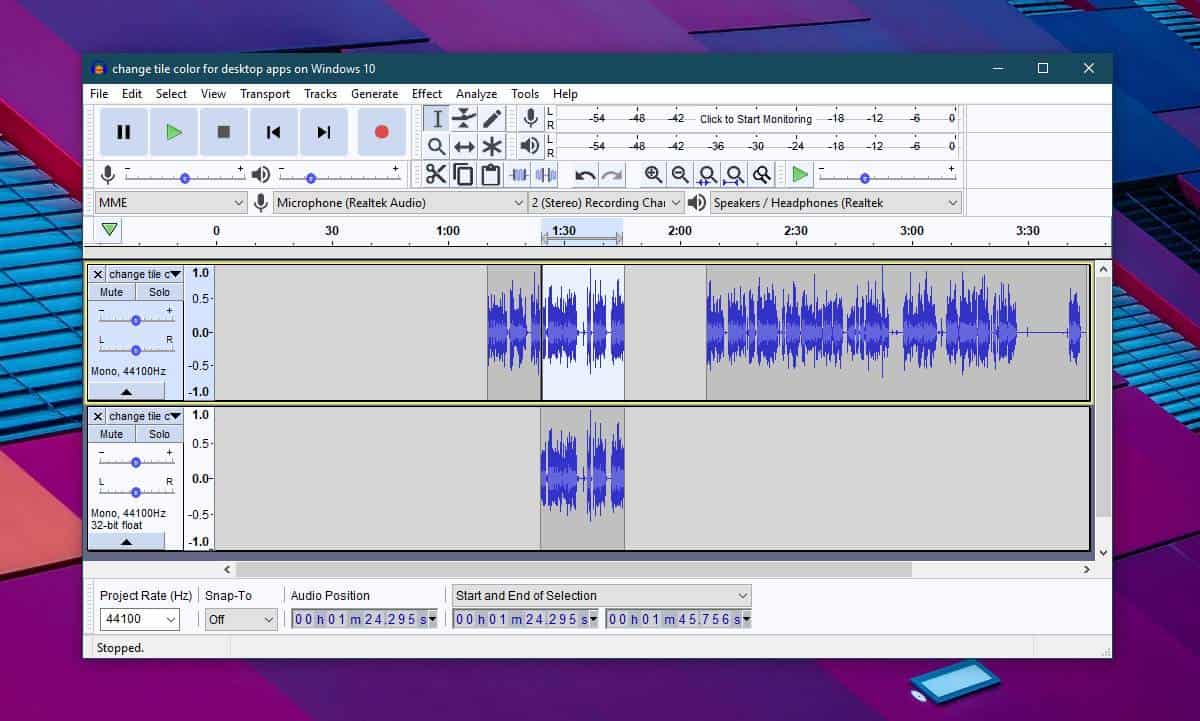
Ако искате да обедините само малка част отфайл, изберете само това от втория файл и отново използвайте клавишната комбинация Ctrl + C, за да го копирате. Кликнете върху първия файл в точната част, която искате да поставите фрагмента и използвайте клавишната комбинация Ctrl + V, за да го поставите. Когато поставите фрагмент от един аудио файл към другия, Audacity не презаписва файла, който сте поставили. Вместо това, той се добавя към файла, като натиска текущото му съдържание по-надолу по времевата линия. След това трябва само да го експортирате и не забравяйте да преименувате новия файл на нещо друго.













Коментари